Google Translate
QUESTO SERVIZIO PUÒ CONTENERE TRADUZIONI PRODOTTE DA GOOGLE. GOOGLE DECLINA TUTTE LE GARANZIE RELATIVA ALLE TRADUZIONI, ESPRESSE O IMPLICITE, COMPRESE EVENTUALI GARANZIE DI PRECISIONE, AFFIDABILITÀ E QUALSIASI GARANZIA IMPLICITA DI COMMERCIABILITÀ, IDONEITÀ A UNO SCOPO PARTICOLARE E NON VIOLAZIONE.
Le Guide di Riferimento di Nikon Corporation (di seguito, "Nikon") sono state tradotte per comodità dell'utente utilizzando un software di traduzione fornito da Google Translate. Sono stati compiuti sforzi ragionevoli per fornire una traduzione accurata, tuttavia nessuna traduzione automatica è perfetta né è intesa a sostituire traduttori umani. Le traduzioni sono fornite come servizio per gli utenti delle Guide di Riferimento di Nikon e sono fornite "così come sono". Nessuna garanzia di alcun tipo, espressa o implicita, viene fatta sulla precisione, affidabilità o correttezza di qualsiasi traduzione fatta dall'inglese in qualsiasi altra lingua. Alcuni contenuti (come immagini, video, Flash Video, ecc.) potrebbero non essere tradotti accuratamente a causa delle limitazioni del software di traduzione.
Il testo ufficiale è la versione inglese delle Guide di Riferimento. Eventuali discrepanze o differenze create nella traduzione non sono vincolanti e non hanno alcun effetto legale a scopo di conformità o applicazione. Se dovessero sorgere domande relative alla precisione delle informazioni contenute nelle Guide di Riferimento tradotte, fare riferimento alla versione inglese delle guide che è la versione ufficiale.
Rilascio sincronizzato
Configurazione e utilizzo Rilascio sincronizzato
Segui i passaggi sottostanti per creare profili host per il rilascio sincronizzato. Ogni fotocamera salva le immagini che scatta sulla propria scheda di memoria. Ripeti il processo per creare profili identici per ogni fotocamera.
-
Selezionare [ Collega ad altre fotocamere ] nel menu di rete, quindi evidenziare [ Impostazioni di rete ] e premere 2 .
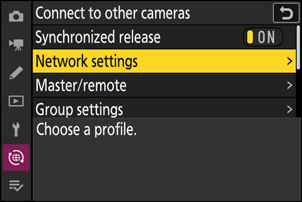
-
Evidenzia [ Crea profilo ] e premi J .
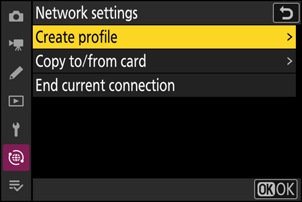
-
Assegna un nome al nuovo profilo.
- Per procedere al passaggio successivo senza modificare il nome predefinito, premere X
- Qualunque nome tu scelga apparirà nell'elenco del menu di rete [ Collega ad altre fotocamere ] > [ Impostazioni di rete ].
- Per rinominare il profilo, premere J . Per informazioni sull'immissione di testo, vedere "Immissione di testo" ( 0 Immissione di testo ). Premere X per procedere dopo aver immesso un nome.
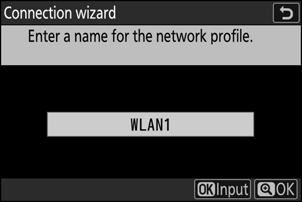
-
Evidenzia [ Ricerca rete Wi-Fi ] e premi J
La telecamera cercherà le reti attualmente attive nelle vicinanze e le elencherà per nome ( SSID ).
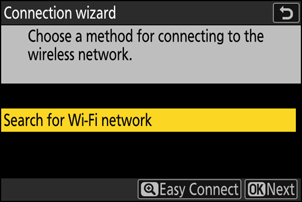
Per connettersi senza immettere un SSID o una chiave di crittografia, premere X nel passaggio 4. Quindi, evidenziare una delle seguenti opzioni e premere J Dopo la connessione, procedere al passaggio 7.
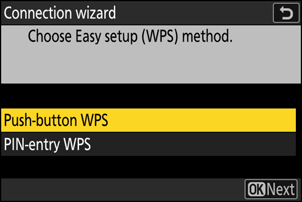
Opzione Descrizione [ Pulsante WPS ] Per i router che supportano il pulsante WPS . Premere il pulsante WPS sul router e quindi premere il pulsante J della fotocamera per connettersi. [ Inserimento PIN WPS ] La telecamera visualizzerà un PIN. Utilizzando un computer, immettere il PIN sul router. Per ulteriori informazioni, consultare la documentazione fornita con il router. -
Scegli una rete.
- Evidenzia un SSID di rete e premi J
- Gli SSID contenenti caratteri che non possono essere immessi sulla fotocamera non verranno visualizzati.
- La banda su cui opera ciascun SSID è indicata da un'icona.
- Le reti crittografate sono indicate da un'icona h . Se la rete selezionata è crittografata ( h ), ti verrà chiesto di immettere la chiave di crittografia. Se la rete non è crittografata, procedi al passaggio 7.
- Se la rete desiderata non viene visualizzata, premere X per effettuare nuovamente la ricerca.
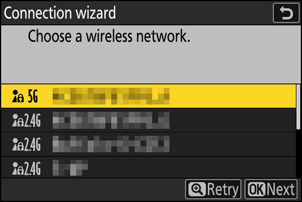
SSID nascosti
Le reti con SSID nascosti sono indicate da voci vuote nell'elenco delle reti.
- Per connettersi a una rete con un SSID nascosto, evidenziare una voce vuota e premere J Quindi, premere J ; la fotocamera chiederà di fornire un SSID .
- Inserisci il nome della rete e premi X Premi nuovamente X ; la telecamera ti chiederà di inserire la chiave di crittografia.
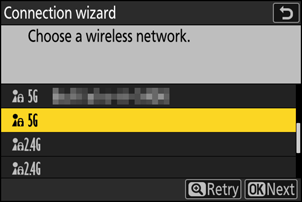
-
Inserisci la chiave di crittografia.
- Premere J e immettere la chiave di crittografia per il router wireless.
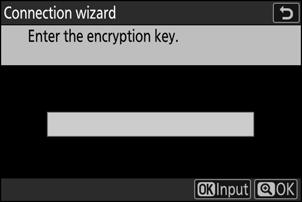
- Per ulteriori informazioni, consultare la documentazione del router wireless.
- Una volta completata l'immissione, premere X
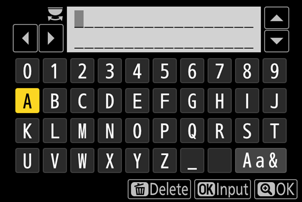
- Premi di nuovo X per avviare la connessione. Verrà visualizzato un messaggio per alcuni secondi quando la connessione è stabilita.
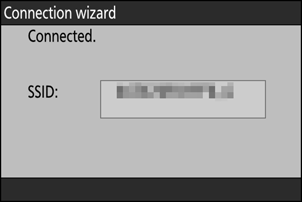
-
Ottieni o seleziona un indirizzo IP.
Evidenzia una delle seguenti opzioni e premi J
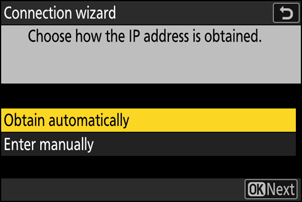
Opzione Descrizione [ Ottieni in automatico ] Selezionare questa opzione se la rete è configurata per fornire automaticamente l'indirizzo IP. Verrà visualizzato un messaggio di "configurazione completata" una volta assegnato un indirizzo IP.
- Si consiglia di annotare l'indirizzo IP della telecamera remota, poiché sarà necessario nei passaggi successivi.
[ Inserisci manualmente ] Immettere manualmente l'indirizzo IP e la maschera di sottorete.
- Premere J ; verrà richiesto di immettere l'indirizzo IP.
- Ruotare la ghiera di comando principale per evidenziare i segmenti.
- Premere 4 o 2 per modificare il segmento evidenziato e premere J per salvare le modifiche.
- Quindi, premere X ; verrà visualizzato un messaggio di "configurazione completata". Premere di nuovo X per visualizzare la subnet mask.
- Premere 1 o 3 per modificare la subnet mask e premere J ; verrà visualizzato il messaggio "configurazione completata".
-
Premere J per procedere quando viene visualizzato il messaggio "configurazione completata".
Il nome del profilo viene visualizzato quando viene stabilita una connessione.
-
Evidenziare [ Master/remoto ] e premere 2 .
Scegli un ruolo per ogni telecamera tra "master" e "remota".
- [ Fotocamera master ]: Premendo il pulsante di scatto sulla master camera si rilasciano gli otturatori sulle remote camera. Ogni gruppo può avere una sola master. Se il gruppo ha più master camera, solo la prima a connettersi alla rete svolgerà effettivamente tale funzione.
- [ Fotocamera remota ]: gli otturatori delle fotocamere remote sono sincronizzati con l'otturatore della fotocamera master.
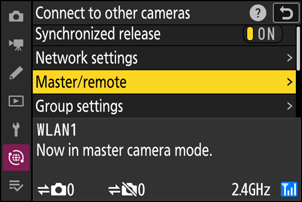
-
Ripetere i passaggi da 1 a 9 per le telecamere rimanenti.
Durante la configurazione delle telecamere remote, assicurarsi di selezionare [ Fotocamera remota ] nel passaggio 9.
-
Sulla telecamera master, evidenziare [ Impostazioni gruppo ] e premere 2 .
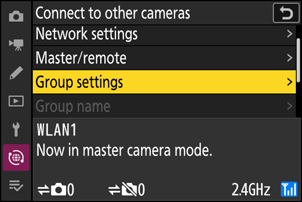
-
Evidenzia [ Nuova ] e premi J
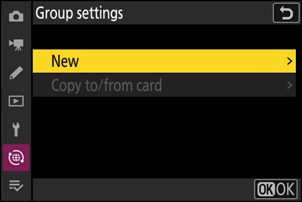
-
Inserisci un nome visualizzato per il gruppo.
- Imposta un nome di visualizzazione del gruppo per aggiungere telecamere remote. I nomi di visualizzazione possono essere lunghi fino a 32 caratteri.
- Una volta completato l'inserimento, premere X per procedere.
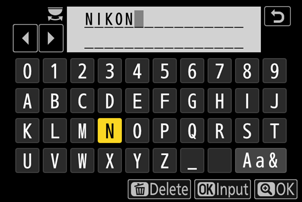
-
Evidenziare [ Nome gruppo ], premere 2 e immettere un nome per il gruppo.
Inserisci un nome di gruppo per le telecamere sincronizzate. I nomi di gruppo possono essere lunghi fino a otto caratteri.
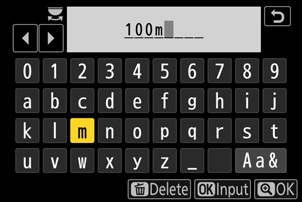
Assegnazione di telecamere remote a [ Nome gruppo ]
Il nome del gruppo selezionato sulle telecamere remote deve corrispondere a quello scelto per la telecamera master. Scegliere il nome utilizzando [ Collega ad altre fotocamere ] > [ Nome gruppo ] nel menu di rete.
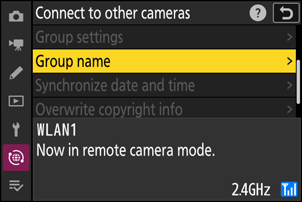
-
Evidenziare [ Elenco fotocamere remote ] e premere 2 .
Aggiungere telecamere remote al gruppo. La telecamera master può memorizzare informazioni per un massimo di 16 telecamere remote negli slot [ 01 ] fino a [ 16 ].
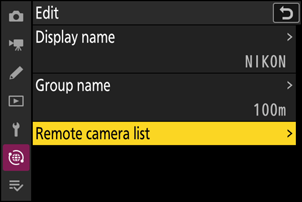
-
Evidenziare lo slot desiderato e premere 2 .
Verranno visualizzate le opzioni della telecamera remota.
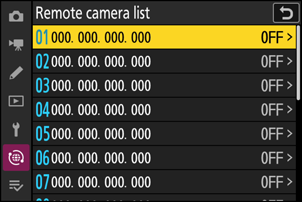
-
Evidenziare [ Indirizzo ] e premere 2 .
Ti verrà richiesto di inserire un indirizzo IP.
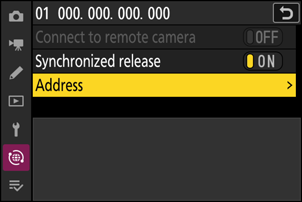
-
Immettere l'indirizzo IP della telecamera remota.
Inserisci l'indirizzo IP della telecamera remota annotato nel passaggio 7.
- Ruotare la ghiera di comando principale per evidenziare i segmenti.
- Premere 4 o 2 per modificare il segmento evidenziato e premere J per salvare le modifiche.
- Premere X per aggiungere la telecamera remota all'elenco delle telecamere remote della telecamera master e stabilire una connessione.
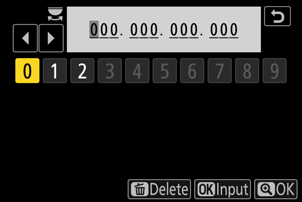
Visualizzazione degli indirizzi IP delle telecamere remote
Per visualizzare l'indirizzo IP di una telecamera remota, selezionare [ Collega ad altre fotocamere ] > [ Impostazioni di rete ] nel menu di rete della telecamera, evidenziare un profilo host di rilascio sincronizzato, premere 2 e selezionare [ TCP/IP ].
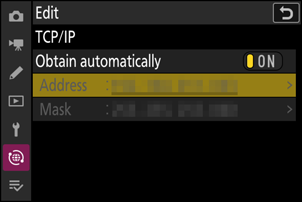
-
Aggiungere le restanti telecamere remote.
- Quando ci si connette a reti wireless, le telecamere visualizzeranno la banda utilizzata SSID selezionato.
-
La telecamera master mostra il numero di telecamere remote connesse e non ancora connesse.
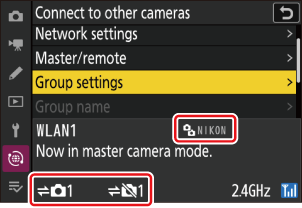
-
Sul display di scatto della fotocamera master viene visualizzata l'icona k insieme al numero di fotocamere remote collegate.
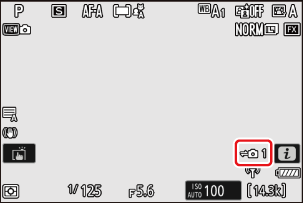
Errori di connessione
In caso di errori di connessione della telecamera remota, il conteggio delle telecamere remote nel display di scatto della telecamera master diventerà rosso e mostrerà invece il numero di telecamere remote che non sono riuscite a connettersi.
-
Scatta delle foto.
Premendo il pulsante di scatto sulla fotocamera principale si rilasciano gli otturatori delle fotocamere remote.

Sospensione del rilascio sincronizzato
Per disattivare temporaneamente lo scatto sincronizzato senza terminare la connessione della fotocamera alla rete, selezionare [ OFF ] per [ Collega ad altre fotocamere ] > [ Scatto sincronizzato ] nel menu di rete.
Visualizzazione dello stato della telecamera remota
Per visualizzare lo stato della telecamera remota, evidenziare [ Elenco fotocamere remote ] sulla telecamera principale e premere 2 .
- Le telecamere remote sono identificate tramite indirizzo IP.
-
Lo stato della telecamera remota viene visualizzato come segue:
- [ Connected ]: Connessione normale.
- [ Busy ]: la telecamera è controllata da un'altra telecamera master.
-
[ Error ]: È stato rilevato uno dei seguenti errori:
- Il timer di standby della telecamera remota è scaduto.
- La telecamera remota è spenta.
- La telecamera remota non è nello stesso gruppo della telecamera master.
- L'indirizzo IP non è corretto.
-
[ OFF ]: Entrambi
- nessuna telecamera remota è stata assegnata allo slot, oppure
- [ OFF ] è selezionato per [ Collega alla fotocamera remota ] sulla telecamera in questione.
- Evidenziando una fotocamera remota con l'etichetta [ Connected ] e premendo 2 vengono visualizzati il numero di immagini in attesa di caricamento dalla fotocamera tramite FTP , lo stato della connessione FTP , il livello della batteria e il numero di esposizioni rimanenti.
- Le voci relative alle fotocamere remote utilizzate in precedenza per lo scatto sincronizzato mostreranno l'ora dello scatto più recente.
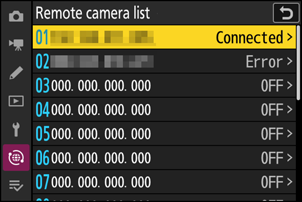
-
Per modificare le impostazioni della telecamera remota dalla telecamera principale, evidenziare la telecamera nell'elenco delle telecamere remote e premere 2 .
- Per sospendere temporaneamente la connessione alla telecamera selezionata, selezionare [ OFF ] per [ Collega alla fotocamera remota ].
- Per sospendere temporaneamente lo scatto sincronizzato sulla fotocamera selezionata, selezionare [ OFF ] per [ Scatto sincronizzato ].
- Se lo si desidera, è possibile modificare l'indirizzo IP della telecamera evidenziando [ Indirizzo ] e premendo 2 . Per riconnettersi, selezionare [ ON ] per [ Collega alla fotocamera remota ]. Non verrà stabilita alcuna connessione se non esiste alcuna telecamera remota all'indirizzo specificato.
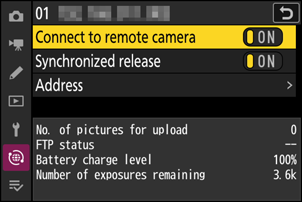
Salvataggio delle impostazioni di gruppo su una scheda di memoria
Passare a [ Collega ad altre fotocamere ] > [ Impostazioni gruppo ] > [ Copia sulla/dalla card ] nel menu di rete, evidenziare [ Copia sulla card ], premere 2 , quindi evidenziare le impostazioni di gruppo che si desidera salvare e premere nuovamente 2 Selezionare la destinazione (1–99) e premere J per copiare le impostazioni di gruppo sulla scheda di memoria. Le impostazioni di gruppo salvate possono essere caricate utilizzando [ Copia dalla card ].

